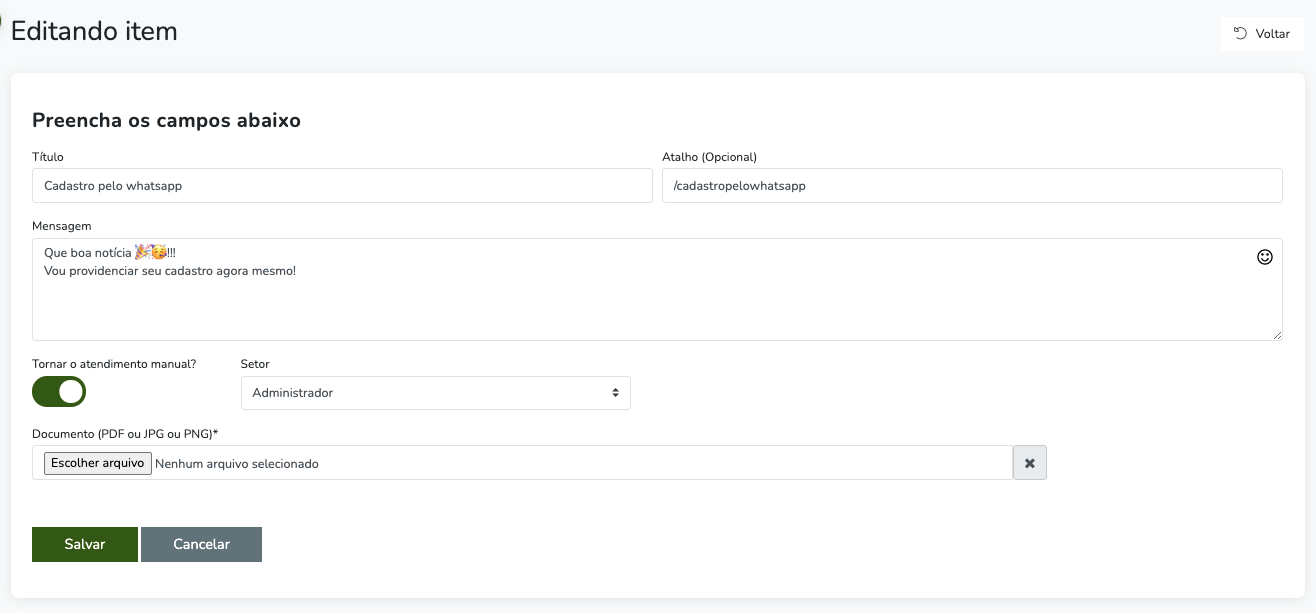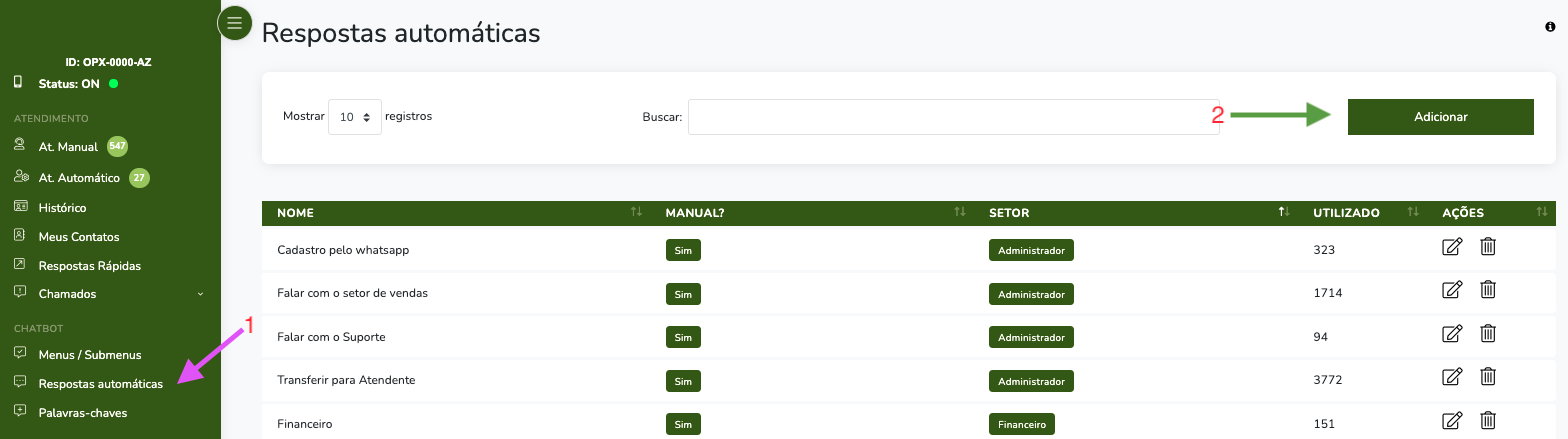
Nesse menu você define as mensagem que vão ser opções dos menus e a ação quando a opção for selecionada
Nome: Nome do menu (não aparecerá pro cliente)
Atalho: Há qualquer momento, durante o atendimento automático, se o cliente digitar a palavra configurada ao atalho ele vai ser redirecionado para o mensagem correspondente.
Mensagem: Ao acessar esse menu, será enviado essa mensagem para o cliente seguido das opções configuradas
Aquivo: É possível enviar arquivos junto com a mensagem do menu. (PDF, JPG ou PNG)
Tornar atendimento manual: Nesse campo você configura se após a mensagem o cliente vai para o atendimento manual.
Se marcar "Sim" aparecerá um novo campo "Setor", onde você pode designar o cliente para um setor de usuários específico. Ex: Ao selecionar no menu a opção Financeiro o cliente vai ser redirecionado para a mensagem "Financeiro" que se tornará atendimento manual e será atendida pelos usuários que estão vinculados a esse setor.
Encerrar atendimento: Nesse campo você define que após a mensagem o atendimento será finalizado.